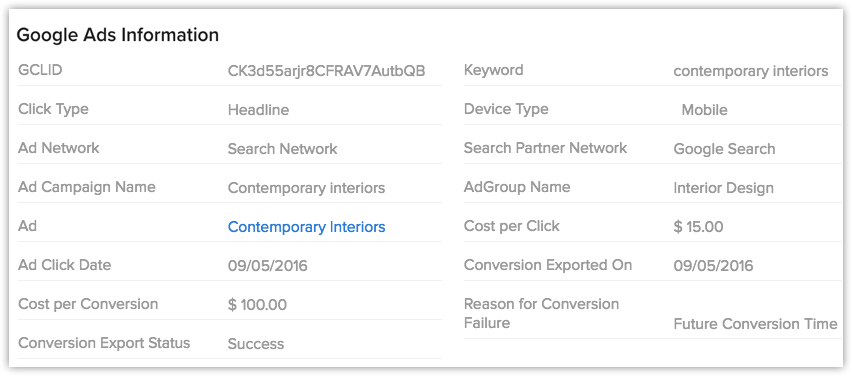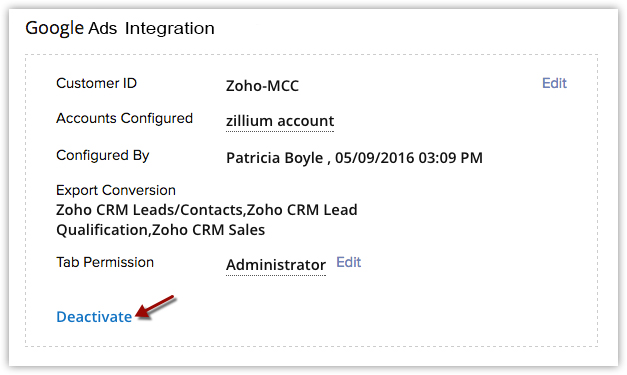Seguimiento de datos de Google Ads
Cómo…
- Comprender la asignación de GCLID en Zoho CRM
- Filtrar los clientes potenciales generados a partir de Google Ads
- Ver los datos de Google Ads en la página de detalles del registro
- Hacer un seguimiento de los datos de la pestaña de Google Ads
- Ver informes
- Ver paneles
- Habilitar/deshabilitar el acceso a la pestaña de Google Ads para usuarios de Zoho CRM
- Desactivar la integración de Google Ads
[Próximos pasos]
[Temas relacionados]
Después de establecer la integración y los formularios web comienzan a funcionar en la página, puede fácilmente hacer un seguimiento de la información de Google Ads desde Zoho CRM. En Zoho CRM, puede realizar el seguimiento de los datos de Google Ads en unas cuantas ubicaciones.
- Pestaña de Google Ads: puede ver los datos relacionados con la cuenta de cliente de Google Ads, las campañas asociadas, los grupos de anuncios, los anuncios individuales y las palabras clave. En algunos casos, no se ingresan los datos de la conversión a Google Ads. Estos errores de importación de la conversión también aparecerán en la lista.
- Módulos clientes potenciales, contactos y futuros clientes: cuando un visitante hace clic en un anuncio y completa el formulario web (web a cliente potencial/contacto) en la página de destino, se crea automáticamente un cliente potencial o un contacto en Zoho CRM. Se establece un GCLID para todos los clientes potenciales generados mediante Google Ads. La sección Información de Google Ads en el cliente potencial o el contacto se actualiza aproximadamente 24 horas después de la creación del registro.
- Módulo de campañas: durante la configuración de la integración, se crean campañas asociadas a la cuenta de cliente de Google Ads en Zoho CRM.
- Informes y paneles: en Zoho CRM podrá acceder a un nuevo conjunto de informes y paneles para hacer un seguimiento de los datos relacionados con Google Ads.
Dado que contará con los datos de Google Ads en Zoho CRM, podrá:
- Ver en Zoho CRM los clientes potenciales generados a partir de Google Ads.
- Hacer un seguimiento de las ventas sin conexión a partir de los clics que se convierten en conversiones.
- Generar informes en función de los datos de Google Ads.
Comprender la asignación de GCLID en Zoho CRM
Por cada clic que se haga en un anuncio, Google genera un ID de clic de Google (GCLID). Este ID procesa la información relacionada con la campaña, la palabra clave, el grupo de anuncio, etc. del anuncio. Entonces, ¿cómo se obtienen los datos en Zoho CRM?
Sabemos que cuando se hace clic en un anuncio, se crea un GCLID. Si la persona completa el formulario web vinculado con el anuncio, tanto el GCLID como los datos del formulario web se ingresarán a la base de datos de Zoho CRM. En esta instancia, los clientes potenciales o los contactos se crean con los detalles provistos en el formulario, pero los detalles del GCLID no están asignados a estos clientes potenciales o contactos.
Google Ads requiere entre 4 y 6 horas después de que se hace clic en el anuncio para procesar los datos del clic. De este modo, cada 24 horas, se asignan los GCLID generados a partir del clic que se hizo en un anuncio y los clientes potenciales se agregan a CRM, y solo entonces se agregan los datos de Google Ads en los registros correspondientes en Zoho CRM.
Filtrar los clientes potenciales generados a partir de Google Ads
Cuando su cliente potencial hace clic en el anuncio y envía el formulario web, se crea un nuevo cliente potencial o un contacto en Zoho CRM con la información del cliente potencial o el contacto. Los registros generados de esta manera muestran el valor de GCLID en la sección Información de Google Ads. Puede ver los registros generados mediante Google Ads en la vista de lista estándar Exportación de conversión de Google Ads. También puede crear una vista de lista personalizada para filtrar registros específicos. Consulte también Gestionar vistas de lista
Ver los datos de Google Ads en la página de detalles del registro
Los datos del cliente potencial o el contacto agregado en Zoho CRM a través de Google Ads se obtendrán en función del GCLID. Entre estos se incluyen el tipo, la red del anuncio, la palabra clave, el tipo de dispositivo, etc. Estos datos se actualizan en la sección Información de Google Ads aproximadamente 24 horas a partir de la hora de creación del registro.
Después de la conversión de clientes potenciales, los datos de Google Ads se transfieren al recién creado contacto y cliente potencial. Además, si se crea otro cliente potencial asociado con el contacto, los mismos datos de Google Ads se ingresarán también al nuevo cliente potencial.
Para ver los datos de Google Ads en la página de detalles del registro
- Haga clic en la pestaña de clientes potenciales/contactos/futuros clientes.
- Haga clic en un registro para ver los detalles.
La sección Información de Google Ads estará disponible. Los datos se completan automáticamente en esta sección. Los valores de campo no se pueden editar.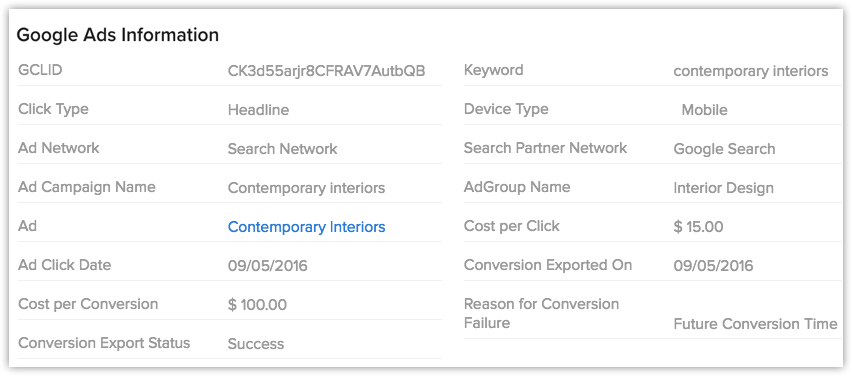
Nota:
- La información de Google Ads también aparece como parte de la sección Información de marketing en la página Detalles de visitas correspondiente en el módulo Visitas. Consulte también: Ver información de Google Ads
Hacer un seguimiento de los datos de la pestaña de Google Ads
Después de configurar la integración, se agrega una nueva pestaña denominada Google Ads. En la pestaña de Google Ads, puede ver las cuentas de cliente de Google Ads y los datos de las campañas, los grupos de anuncios, los anuncios individuales y las palabras clave asociados. También puede hacer un seguimiento de los errores de importación de conversión, es decir, la lista de registros que muestra los datos que no se ingresaron a Google Ads. Consulte también Errores de importación de conversión.
Hacer un seguimiento del resumen de la cuenta del cliente
Para ver los datos de Google Ads en Zoho CRM
- En Zoho CRM, haga clic en la pestaña Google Ads.
- En la página Google Ads, haga clic en Cuentas.
- Seleccione una cuenta para ver los detalles de las campañas, los grupos de anuncios, los anuncios individuales y las palabras clave asociados.
Los datos como clics, impresiones, clientes potenciales/contactos creados, clientes potenciales convertidos, clientes potenciales obtenidos, monto invertido y ROI específica aparecerán en la lista.
Ver informes
Zoho CRM le ofrece un conjunto de siete informes estándares de manera predeterminada, como Clientes potenciales por dispositivo, Etapas del acuerdo por campañas, Campañas de Google por industria, entre otros. Estos informes estándares lo ayudan a hacer un seguimiento de los distintos parámetros y el rendimiento de Google Ads. Puede comprobar la rentabilidad real de la inversión generada mediante los acuerdos que obtuvo, experimentar con palabras clave y crear una estrategia para su inversión en Google Ads fácilmente. También puede crear un nuevo informe para los requisitos de información de Google Ads de su organización en Zoho CRM. Consulte también Generación de informes
Para ver los informes de Google Ads
- En Zoho CRM, haga clic en la pestaña Informes.
- Haga clic en los Informes de Google Ads.
Los informes de Google Ads aparecerán en la lista.
Ver paneles
Los paneles, las representaciones pictóricas de los informes, también están disponibles de forma predeterminada para todos los informes preinstalados en Zoho CRM. Puede ver paneles sobre las métricas de Google Ads en un gráfico bidimensional y tridimensional, gráficos de barras, otros tipos de gráficos, entre otros.
Para ver paneles de Google Ads
- Inicie sesión en Zoho CRM.
- Haga clic en la pestaña de paneles.
- En la lista desplegable Cambiar a paneles, seleccione Paneles de Google Ads.
Aparece el conjunto de paneles preinstalados.
Habilitar/deshabilitar el acceso a la pestaña de Google Ads para usuarios de Zoho CRM
Después de configurar la integración de Google Ads, aparecerá una nueva pestaña denominada Google Ads. Puede habilitar o deshabilitar esta pestaña para otros usuarios en su cuenta de Zoho CRM.
Para habilitar o deshabilitar la pestaña de Google Ads para los usuarios
- Haga clic en
 [Ícono de configuración] y haga clic en Configuración > Usuarios y control > Control de seguridad > Perfiles.
[Ícono de configuración] y haga clic en Configuración > Usuarios y control > Control de seguridad > Perfiles. - Haga clic en Editar en el perfil correspondiente al cual desee conceder permiso para acceder a la pestaña de Google Ads.
- En Permisos de nivel de módulo, marque la casilla de verificación Google Ads.
- Haga clic en Guardar.
Desactivar la integración de Google Ads
Cuando desactive la integración de Google Ads, los siguientes elementos no estarán disponibles:
- La pestaña Google Ads.
- La sección Información de Google Ads, junto con los campos relacionados en los módulos clientes potenciales, contactos y futuros clientes. (Los clientes potenciales, contactos y futuros clientes existentes conservarán la información en esta sección)
- Los informes y los paneles de Google Ads.
Para desactivar la integración de Google Ads
- Inicie sesión en Zoho CRM con privilegios de administrador.
- Vaya a Configuración > Catálogo de soluciones > Google > Google Ads.
- Haga clic en el enlace Desactivar.
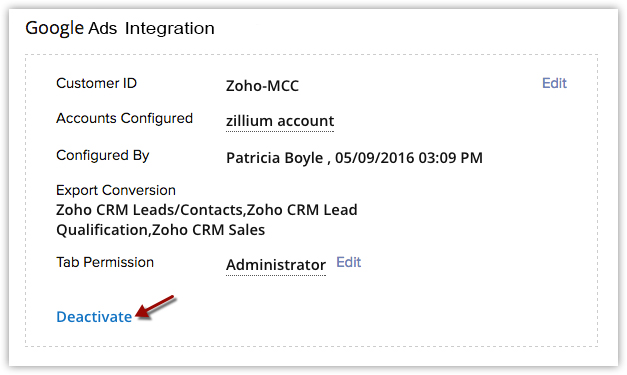
- En la ventana emergente Desactivación, haga clic en Confirmar desactivación.